Bedienungsanleitung
3 Menü Verwaltung
3.3 Servicelisten
Hier gelangen Sie zur Liste aller bisher erfassten Servicelisten.
Mit dem Pulldown "Tabellenspalten" können Sie wählen, welche Angaben angezeigt bzw. ausgeblendet werden.
3.3.1 Serviceliste ansehen
Schnellzugriff
Durch Klicken auf einen Listeneintrag sehen Sie die wichtigsten Angaben der betreffenden Serviceliste inline und können sie bearbeiten.
Nochmaliges Klicken auf den Listeneintrag schliesst das Inline-Fenster.
Detailansicht
Durch Doppelklick auf einen Listeneintrag gelangen Sie zu allen Einzelheiten der betreffenden Serviceliste und können diese bearbeiten.
Durch Klicken auf den Pfeil neben dem Titel (<) gelangen Sie zurück zur Liste.
3.3.2 Serviceliste hinzufügen / bearbeiten
Mit dem Button "+ Serviceliste hinzufügen" fügen Sie eine neue Serviceliste hinzu.
Damit erstellen Sie eine Liste zusammengehöriger Arbeiten und allfällig dazugehörender Produkte zur späteren Verwendung in Verkaufsdokumenten.
Basisdaten
Wählen Sie einen aussagekräftigen Namen für die Serviceliste. Das ist ein Pflichtfeld.
Optional ist eine kurze Beschreibung. Die Dauer kann nicht eingegeben werden, denn sie wird aus den einzelnen Positionen automatisch errechnet.
Wenn Sie das Kästchen "Arbeitswerte ausblenden" anwählen, wird die für jede Arbeit vorgesehene bzw. tatsächlich aufgewendete Zeit nicht angezeigt.
Sie können einen Fixpreis für die neue Serviceliste angeben. Wenn Sie das Feld leer lassen, wird der Preis aus den einzelnen hinzugefügten Service- und Reparaturarbeiten berechnet.
Für die Währung stehen die unter "Unternehmensdaten" hinterlegten Optionen zur Verfügung.
Service- und Reparaturarbeiten hinzufügen
Wählen Sie aus den vorhandenen Arbeiten die gewünschten Einträge aus und klicken Sie "+ Service- oder Reparaturarbeit zur Serviceliste hinzufügen".
Sollte die Liste der vorhandenen Service- und Reparaturarbeiten sehr umfangreich sein, können Sie vorgängig die gewünschten Einträge suchen.
Produkte hinzufügen
Wählen Sie aus den vorhandenen Produkten die gewünschten Einträge aus und klicken Sie "+ Ausgewählte Produkte zur Liste hinzufügen".
Sollte die Liste der vorhandenen Produkte sehr umfangreich sein, können Sie vorgängig die gewünschten Einträge suchen.
Korrekturen vornehmen
Bereits hinzugefügte Arbeiten können Sie jederzeit mit dem Button am Ende der Zeile löschen.
Speichern
Speichern Sie die Änderungen mit dem Button "Änderungen speichern" oder wählen Sie "Abbrechen".
3.3.3 HaynesPro-Daten
HaynesPro-Daten können aus rechtlichen Gründen nur im entsprechenden Dokument verwendet und nicht in dieser Liste gespeichert werden.